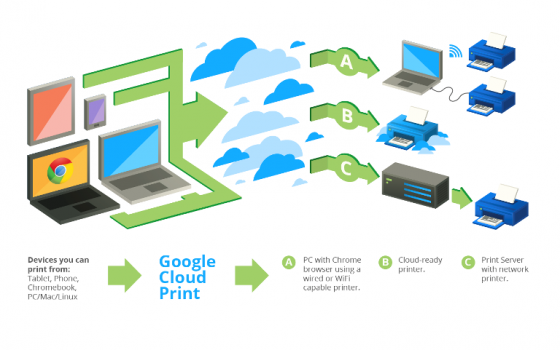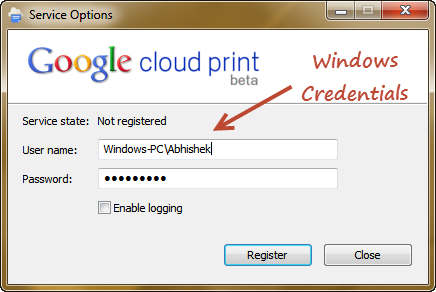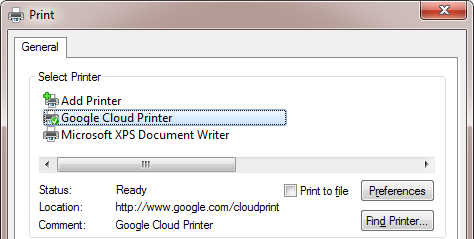Как установить Google Cloud Print в Windows
Как сообщалось на нашем форуме, Google недавно добавила поддержку Windows для своей технологии Cloud Print. Это означает, что вы можете напрямую подключать принтеры к Интернету и делиться ими со своими мобильными телефонами, планшетами и компьютерами без принтеров. Мы подумали, что это будет отличной идеей для всех, и поэтому вот руководство, объясняющее вам, как установить Виртуальный принтер Google в Windows.
Почему вы должны установить Google Cloud Print
Если вы часто печатаете документы и изображения, это может оказаться очень полезным. Виртуальный принтер Google позволяет:
#. Делитесь принтерами с друзьями и коллегами
#. Печатайте с любых устройств, таких как мобильные телефоны (Android и iOS), планшеты и ноутбуки.
#. Печатайте, не выходя из приложений
Рассмотрим эти два случая —
1) Предположим, у вас на мобильном телефоне есть документ, который вы хотите распечатать. Без Виртуального принтера Google вы бы сначала сохранили его на своем мобильном телефоне, а затем перенесли на компьютер, к которому подключен принтер, а затем, наконец, распечатали его. С помощью Google Cloud вы можете напрямую управлять своим телефоном для печати на любом из общих принтеров.
2) Предположим, вы щелкнули изображение своим iPhone и хотите, чтобы оно было в рамке. С помощью Google Cloud Printer вы можете напрямую печатать на принтере в магазине, не заходя туда.
Как видите, Cloud Printer упрощает вашу задачу, удаляя лишние шаги. Если вы относитесь к числу тех, кто печатает файлы в повседневной жизни, вам следует серьезно подумать об этой технологии.
Настройка Виртуального принтера Google
Перед установкой нам нужно понять новые предложения —
#. Драйвер принтера Google — установите его, если хотите добавить виртуальный принтер Google в список принтеров Windows.
#. Служба печати Google — установите ее, если хотите добавить существующий принтер в сеть облачного принтера.
Давайте сделаем быстрый пересмотр для ясности.
Установите службу, если у вас есть принтер и вы хотите подключить его к Интернету. Служба сделает принтер доступным в вашей учетной записи Google и позволит вам поделиться принтером. Установите драйвер, если вы не хотите иметь принтер и хотите добавить виртуальный принтер Google в список принтеров.
Установка облачной службы Google
Следующие шаги добавят ваши принтеры в сеть Google Cloud:
1) Загрузите сервис отсюда.
2) Запустите загруженный установщик службы.
3) Запустите приложение и используйте имя пользователя и пароль Windows на начальном экране.
Этот шаг действительно сложный. Программа не сообщает вам, какие учетные данные вводить. Большинство людей угадали бы учетные данные учетной записи Google. Но на самом деле вам нужно указать имя пользователя и пароль Windows с именем компьютера. Если вы этого не знаете, перейдите к учетным записям пользователей в панели управления.
4) Теперь приложение открывает Chrome и запросит ваше разрешение на добавление всех принтеров, подключенных к этому серверу.
5) После предоставления разрешения все ваши локальные принтеры теперь будут перечислены в облачной сети. Если вы хотите удалить какой-либо из принтеров, вы можете сделать это вручную из панели управления Cloud Print.
Установка облачного драйвера Google
Следующие шаги добавят Google Cloud Printer в ваш список устройств печати:
1) Скачать драйвер отсюда.
2) Запустите скачанный установщик драйвера.
3) Авторизуйте приложение, и все готово.
Теперь вы найдете Google Cloud Printer в качестве одного из принтеров в вашей Windows.
Теперь всякий раз, когда вы выбираете этот принтер для печати любого из ваших документов, в Chrome будет открываться всплывающее окно со списком облачных принтеров, на которых вы можете печатать.
Хотя нам не нравилась зависимость от браузера Chrome, нам очень понравилась технология облачной печати. Это действительно может принести вам пользу во многих отношениях. Если у вас возникли проблемы, сообщите нам об этом в комментариях.